So deaktivieren Sie die Übergabe auf Ihrem iPhone und Mac

Handoff ist eine wirklich großartige Funktion von iOS und macOS, wenn Sie die einzige Person sind, die Ihre Geräte verwendet. Damit können Sie nahtlos von etwas auf Ihrem Mac zu Ihrem iPhone übergehen und umgekehrt.
RELATED: Wie Sie Macs und iOS-Geräte nahtlos mit Continuity zusammenarbeiten lassen
Nehmen wir an, ich habe habe eine Webseite in Safari auf meinem Mac geöffnet. Wenn ich auf meinem iPhone zum App Switcher gehe, wird es als Vorschlag unten angezeigt. Und es ist nicht nur Safari; Es funktioniert in jeder App von Drittanbietern, die es implementiert. Ich habe Ulysses auf meinem Mac geöffnet, um diesen Artikel zu schreiben; Wenn ich den App Switcher unter iOS öffne, kann ich direkt in dasselbe Dokument springen und mit der Ulysses iOS App weiterarbeiten.
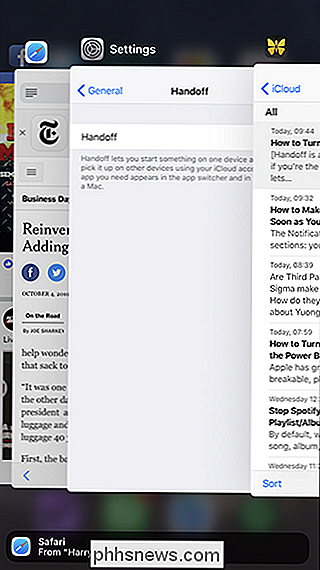
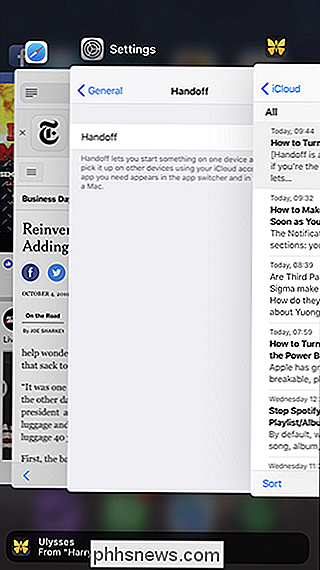
Es funktioniert auch andersherum. Wenn ich Safari oder Ulysses auf meinem iPhone öffne, werden sie automatisch im Dock auf meinem Mac und iPad vorgeschlagen.
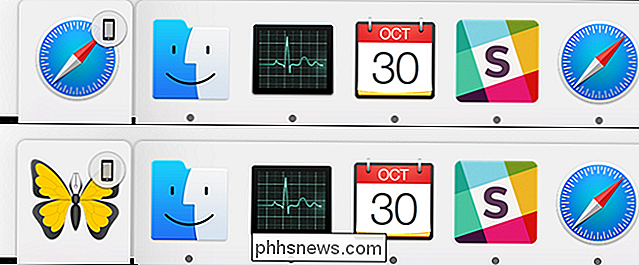
Wenn Sie ein iPad oder einen Mac mit anderen teilen, teilen Sie das automatisch mit Sie tun durch Handoff. Ihr Partner, der mit dem iPad der Familie neben Ihnen auf der Couch sitzt, muss nicht wissen, was Sie auf Ihrem Telefon sehen, nur weil beide Geräte mit Ihrer Apple ID eingerichtet wurden.
Um das zu beheben, sollten Sie sich umdrehen Übergeben Sie Geräte, die Sie mit anderen Personen teilen.
Auf iPhones und iPads
Gehen Sie zu Einstellungen> Allgemein> Übergabe.
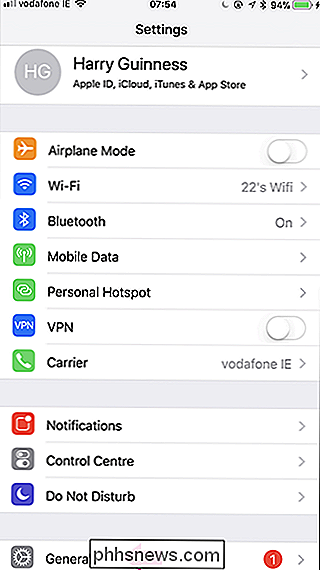
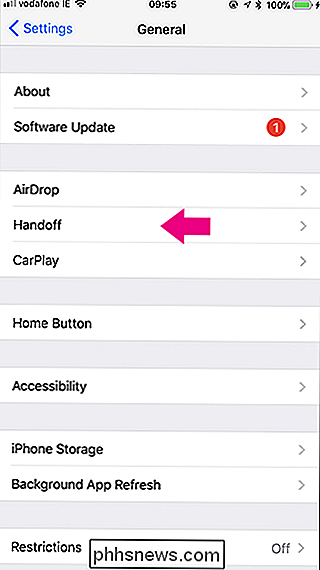
Schalten Sie den Handoff-Schalter aus.
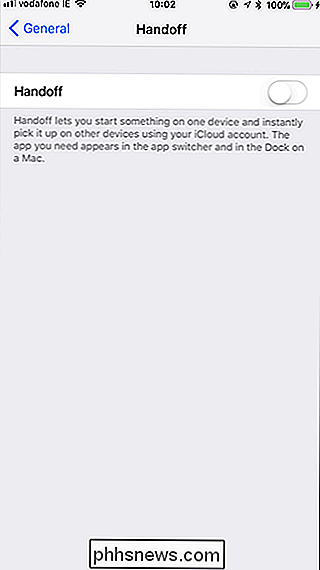
Jetzt teilt Ihr iOS-Gerät nicht automatisch alles mit, was Sie tun.
Auf Macs
Gehen Sie zu Systemeinstellungen> Allgemein und deaktivieren Sie die Option "Handover zwischen diesem Mac und Ihren iCloud-Geräten erlauben".
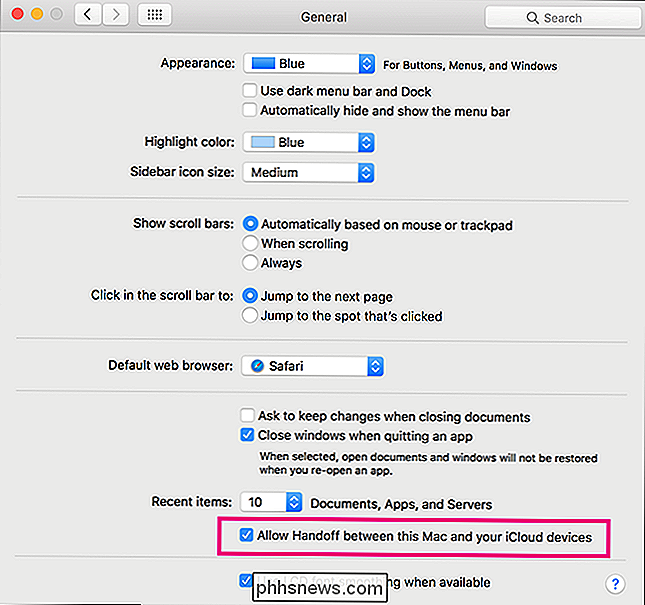
Dies stoppt den Mac beim Teilen und Empfangen von Daten von Handoff.

So sperren Sie Ihren Mac, wenn Sie unterwegs sind
Haben Sie genug von Ihren Kindern oder Mitbewohnern, wenn Sie jedes Mal, wenn Sie den Raum verlassen, dumme Dinge auf Ihr Facebook-Konto posten? Alles, was Sie tun müssen, sperren Sie Ihren Mac, um sie draußen zu halten. Wenn Sie Ihren Mac sperren, können Sie ihn nur mit Ihrem Passwort oder Ihrem Daumenabdruck entsperren, wenn Sie ein neues MacBook Pro mit einer Touchbar haben.

So automatisieren Sie alle Ihre Weihnachtslichter
Es ist die Zeit des Jahres, in der die Herbstrichtungen fallen und die festlichen Weihnachtsdekorationen steigen. Wenn Sie eine Reihe von Weihnachtslichtern um Ihr Haus herum hängen, gibt es mehrere verschiedene Methoden, um sie zu automatisieren, so dass Sie sich nie darum sorgen müssen, sie manuell ein- und auszuschalten.



